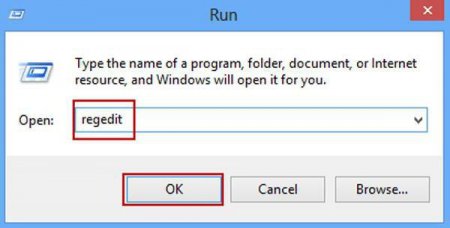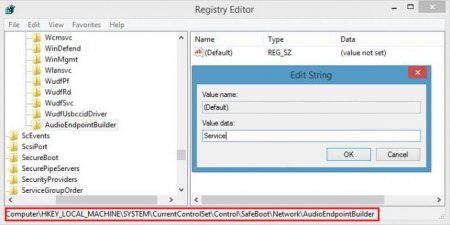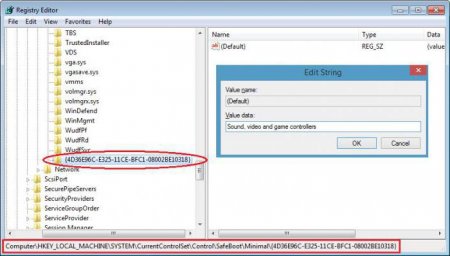Як включити в безпечному режимі звук на будь-якій системі Windows
Досить часто багато користувачів при виникненні якихось системних збоїв використовують безпечний режим завантаження системи, який передбачений в Windows. Але от біда: саунд відсутнє. Навіть спроби запустити вбудовану службу Windows Sound ні до чого не призводять. Тому зараз і буде розглянуто питання про те, як включити в безпечному режимі звук і підтримку драйверів саундкарти.
Але ж бувають і ситуації, коли усунути виниклі неполадки досить проблематично, система в нормальному вигляді не вантажиться, а комп'ютер або ноутбук в обов'язковому порядку потрібний для роботи. Якщо додати сюди, що багатьом у своїй діяльності потрібно той же Skype, розглянута нами проблема (як включити звук на комп'ютері безпечному режимі) стає особливо гострою. І далеко не всім користувачам, нехай навіть самого високого рівня підготовки, відомі способи її вирішення. Запропоновані нами методи дозволяють використовувати деякі можливості безпечного режиму, зокрема роботу звукової карти з підтримкою драйверів.
Отже, включити звук в безпечному режимі Windows 7 або будь-якої іншої модифікації операційної системи можна виключно через редактор системного реєстру, вхід в який здійснюється за допомогою використання команди regedit у меню «Виконати» (Win + R). Тут слід використовувати гілку HKLM, а потім - розділ SOFRWARE, у якому слід перейти спочатку до директорії CurrentControlSet, а після використовувати папку Control, в якій знаходиться каталог SafeBoot (саме в ньому представлені всі ключі параметрів, що відповідають за завантаження системи у звичайному безпечному режимі або аналогічним способом, але з підтримкою мережевих драйверів). Вибираємо потрібний тип. Як правило, звичайному користувачеві потрібно використовувати каталог Minimal, а для терміналів корпоративної мережі – Network. У правій частині редактора потрібно знайти чотири ключа, зміна значень яких і дозволить вирішити питання про те, як включити в безпечному режимі звук в будь-якій версії Windows. Звертаємо увагу на такі рядки: AudioSRV. AudioEndPointBuilder. MMCSS. {4D36E96C-E325-11CE-BFC1-08002BE10318}. На кожному ключі потрібно подвійним кліком викликати вікно редагування і установити нові значення, які будуть застосовуватися за замовчуванням. Для перших трьох прописуємо значення Service, для четвертого - Sound, Video and Game Controllers. Зберігаємо зміни і знову перезавантажуємо систему в безпечному режимі.
Потрібен звук в безпечному режимі?
Як відомо, безпечний режим призначений не для повсякденної роботи, а для усунення неполадок, що виникають у системі, якщо звичайним способом в повнофункціональної ОС зробити це неможливо. Відповідно, звук в такому випадку не потрібен абсолютно, оскільки після усунення несправності або несправності користувач все одно потім перезавантажує систему в звичайному режимі.Але ж бувають і ситуації, коли усунути виниклі неполадки досить проблематично, система в нормальному вигляді не вантажиться, а комп'ютер або ноутбук в обов'язковому порядку потрібний для роботи. Якщо додати сюди, що багатьом у своїй діяльності потрібно той же Skype, розглянута нами проблема (як включити звук на комп'ютері безпечному режимі) стає особливо гострою. І далеко не всім користувачам, нехай навіть самого високого рівня підготовки, відомі способи її вирішення. Запропоновані нами методи дозволяють використовувати деякі можливості безпечного режиму, зокрема роботу звукової карти з підтримкою драйверів.
Як включити в безпечному режимі звук: редагування параметрів системного реєстру
Оскільки безпечний режим не підтримує роботу драйверів, а повна функціональність доступна тільки основних компонентів системи, рішення напрошується саме собою: потрібно підключити драйвера. Як вже говорилося вище, зробити це стандартним способом неможливо, тому доведеться покопатися в системному реєстрі.Отже, включити звук в безпечному режимі Windows 7 або будь-якої іншої модифікації операційної системи можна виключно через редактор системного реєстру, вхід в який здійснюється за допомогою використання команди regedit у меню «Виконати» (Win + R). Тут слід використовувати гілку HKLM, а потім - розділ SOFRWARE, у якому слід перейти спочатку до директорії CurrentControlSet, а після використовувати папку Control, в якій знаходиться каталог SafeBoot (саме в ньому представлені всі ключі параметрів, що відповідають за завантаження системи у звичайному безпечному режимі або аналогічним способом, але з підтримкою мережевих драйверів). Вибираємо потрібний тип. Як правило, звичайному користувачеві потрібно використовувати каталог Minimal, а для терміналів корпоративної мережі – Network. У правій частині редактора потрібно знайти чотири ключа, зміна значень яких і дозволить вирішити питання про те, як включити в безпечному режимі звук в будь-якій версії Windows. Звертаємо увагу на такі рядки:
Можливі побічні ефекти
Зверніть увагу, що при застосуванні таких параметрів можуть спостерігатися деякі проблеми. Наприклад, багато користувачі відзначають, що в режимі Minimal звуку може бути не чутно, зате якщо установка параметрів проводилася для режиму Network, все нормально. Але ось що ще гірше, так це пропажа звуку при звичайному завантаженні системи. Так що, перш ніж робити такі налаштування, сто разів подумайте про їх доцільність.Як включити драйвера звуку безпечному режимі: власні розробки
Для тих, хто з якихось причин не виявляє бажання самостійно копатися в настройках системного реєстру, деякі ентузіасти створили ряд невеликих додатків, що дозволяють автоматизувати процес включення звуку. Однією з найвідоміших є програма ZMax Safe Mode Sound, яка являє собою звичайний виконуваний скрипт, що містить всього одне вікно налаштувань. У ньому є всього два чекбокса на вибір (Minimal і Network), де у відповідному полі потрібно поставити галочку, і кнопка «OK» для підтвердження вибраної дії. Втім, ця утиліта заснована на використанні звичайного REG-файлу, який вносить зміни до реєстру.Замість підсумку
Як видно з усього вищесказаного, питання "як включити в безпечному режимі звук і задіяти драйвери аудіо - або ігрових контролерів" вирішується досить просто. Питання в іншому: а чи потрібно це? Адже, як вже говорилося, в деяких випадках можуть виникнути непередбачені проблеми з відсутністю звуку в звичайному режимі роботи системи. Так що виробляти такі зміни доведеться на свій страх і ризик.Читайте також
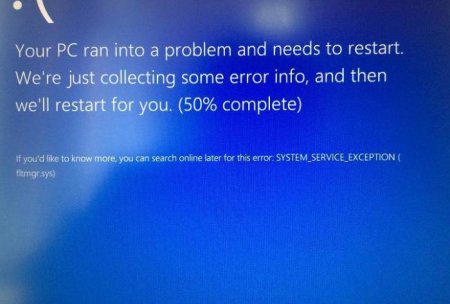
Компютер і інтернет
Збій SYSTEM_SERVICE_EXCEPTION: помилка Windows 10 і методика її усунення
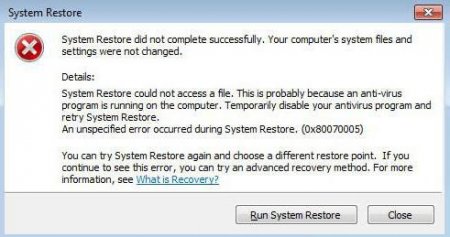
Компютер і інтернет
Помилка з кодом 0x80070005 (Windows 7). Як виправити?

Компютер і інтернет
Горить індикатор живлення, ноутбук не включається: причини і усунення проблеми
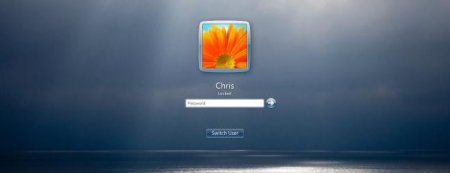
Компютер і інтернет
Як змінити звук привітання Windows 7: основні методи
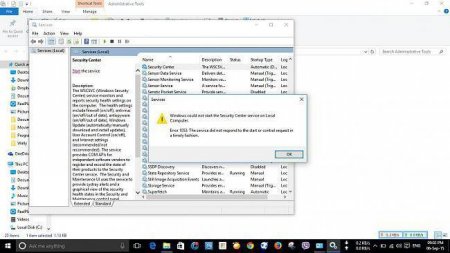
Компютер і інтернет
Windows не вдалося запустити службу центру забезпечення безпеки: як вирішити проблему?
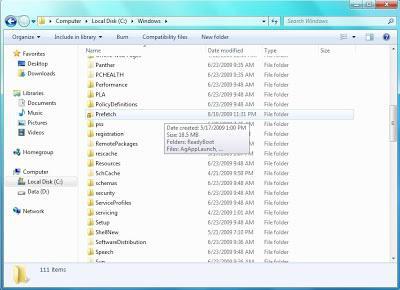
Компютер і інтернет
Директорія Prefetch: що за папка і навіщо вона потрібна
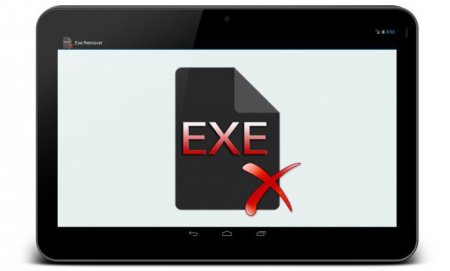
Компютер і інтернет
Погрози типу «вирус_ехе.ехе»: що це і як з ними боротися?
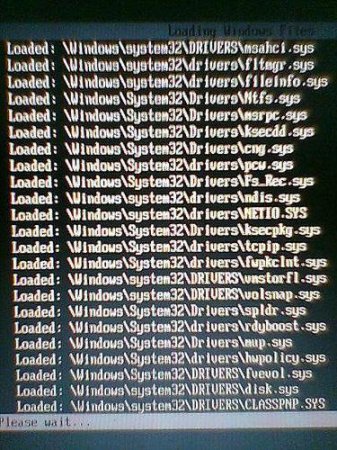
Компютер і інтернет
CLASSPNP.SYS не вантажиться в безпечному режимі: причини, рекомендації та відгуки